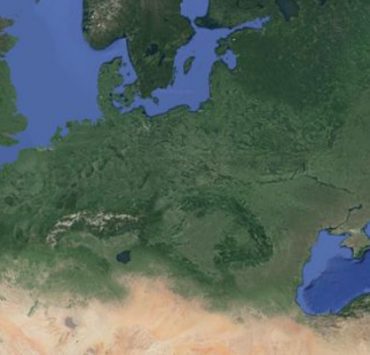3٬288 مشاهدة
3٬288 مشاهدة
كيفية تشغيل وضع Safe Mode في PS4 لعلاج مشكلات المنصة المختلفة

-
 خالد عاصم
خالد عاصم
محرر متخصص في الملفات التقنية بمختلف فروعها وأقسامها، عملت في الكتابة التقنية منذ عام 2014 في العديد من المواقع المصرية والعربية لأكتب عن الكمبيوتر والهواتف الذكية وأنظمة التشغيل والأجهزة الإلكترونية والملفات التقنية المتخصصة
كاتب ذهبي له اكثر من 500+ مقال
يعتبر تشغيل وضع Safe Mode في PS4 هو الحل المثالي لعلاج كافة مشكلات منصة بلاي ستيشن 4، فمن خلال تفعيل هذا الوضع على منصتك ستتمكن من علاج العديد من المشكلات التي قد تتضمن بطء الجهاز أو حدوث مشكلات مع النظام أو غيرها من المشكلات التي يمكنك أن تواجهها على مدار استخدامك لمنصة الألعاب الأشهر والأكثر مبيعًا في العالم.
اقرأ أيضًا: كيفية نقل البيانات من PS4 إلى PS5 لنقل الألعاب وملفات الحفظ
وكما لا يعرف الكثير من مستخدمي المنصة الشهيرة كيفية تشغيل وضع Safe Mode في PS4 لا يعرف الكثير منهم كيفية الخروج من هذا الوضع والعودة إلى وضع نظام التشغيل الطبيعي للمنصة، وهو الأمر الذي قد يكون بسبب مشكلة في حد ذاته، ولهذا وفي هذا المقال سنتعرف على كيفية تشغيل وضع Safe Mode في PS4 والمهام التي يمكن إتمامهما من خلاله وأيضًا كيفية الخروج منه.
كيفية تشغيل وضع Safe Mode في PS4
لتتمكن من تشغيل وضع Safe Mode في PS4 قم أولًا بإغلاق الجهاز من خلال الضغط على زر الطاقة لمدة ثلاث ثواني حتى تبدأ إضاءة المنصة في الوميض عدة مرات قبل أن يتم غلق الجهاز كليًا، قم بعد ذلك بالضغط المكول مرة أخرى على زر الطاقة ولا تقم برفع إصبعك من على زر الطاقة إلا بعد سماع صوت الصفارة للمرة الثانية وهو ما قد يستغرق حوالي 7 ثواني.

ستدخل منصة PS4 بعد الخطوات السابقة في وضع Safe Mode، وهو الوضع الذي لا يمكن التحكم فيه من خلال التوصيل اللاسلكي لذراع التحكم، لذا تأكد من أن ذراع التحكم متصل سلكيًا بالمنصة.
مهام وخصائص الوضع الآمن Safe Mode
بمجرد دخول المنصة على الوضع الآمن Safe Mode ستظهر لك ثمانية خيارات، الخيار الأول Restart System وهو خيار إعادة تشغيل النظام على الوضع العادي أو الطبيعي وهي الوسيلة الأسهل للخروج من الوضع الآمن، أما الخيار الثاني Change Resolution فيمكنك من خلاله تغيير دقة الشاشة إلى 480p بمجرد إعادة تشغيل الجهاز وهو ما قد يساعد على حل مشاكل الشاشة.
اقرأ أيضًا: تغيير هارد ديسك PS4 Pro خطوة بخطوة مع الاحتفاظ بالإعدادات والألعاب السابقة
الخيار الثالث Update System Software هو الخيار الذي يسمح لك بتحديث نظام تشغيل المنصة من خلال التحميل المباشر عبر الإنترنت أو عبر وحدة تخزين USB أو عبر قرص مرن، بينما الخيار الرابع Restore Default Settings فيقوم بإعادة ضبط المنصة على إعدادات المصنع دون حذف الألعاب أو التطبيقات أو البيانات الأخرى، أما الخيار الخامس Rebuild Database فهو الخيار الي يقوم بإعادة بناء قاعدة بيانات النظام بمعنى أنه يقوم بإضافة كافة محتوى المنصة إلى قاعدة بيانات جديدة وهو ما يعمل على علاج العديد من مشكلات النظام مثل عدم إزالة أيقونة تطبيق ما بعد إزالة التطبيق نفسه.
الخيار السادس Initialize PS4 هو الخيار الذي يمسح بإعادة المنصة إلى ضبط المصنع بالكامل مع حذف كل المحتوى والبيانات والإعدادات المخزنة على المنصة، أما الخيار السابع Initialize PS4 (Reinstall System Software) فيقوم بالمهمة السابقة ذاتها مع حذف نواة النظام Firmware أيضًا، أما الخيار الأخير والمتوفر فقط في منصات PS4 Pro فهو Set HDCP Mode وهو خيار خص بالصور التي لا ظهر على شاشات 4K لعدم توافقها مع خاصية HDCP 2.2 لذا يقوم بتحويلها إلى خاصية HDCP 1.40.
كيفية الخروج من الوضع الآمن
في بعض الأحيان قد لا يتمكن المستخدم من الخروج من الوضع الآمن وهو ما يعرف باسم Safe Mode Loop وهو ما يعني عدم القدرة على العودة إلى وضع النظام العادي واستكمال ممارسة اللعب، وفي هذه الحالة هناك عدد من الطرق التي يمكن من خلالها الخروج من هذا الوضع وبعضها يتضمن خيارات داخل قائمة الوضع الآمن ذاتها.
الطريقة الأولى والأسهل والأسرع هو اختيار خيار Restart PS4 من خلال الوقوف عليه ثم الضغط على زر X في ذراع التحكم.
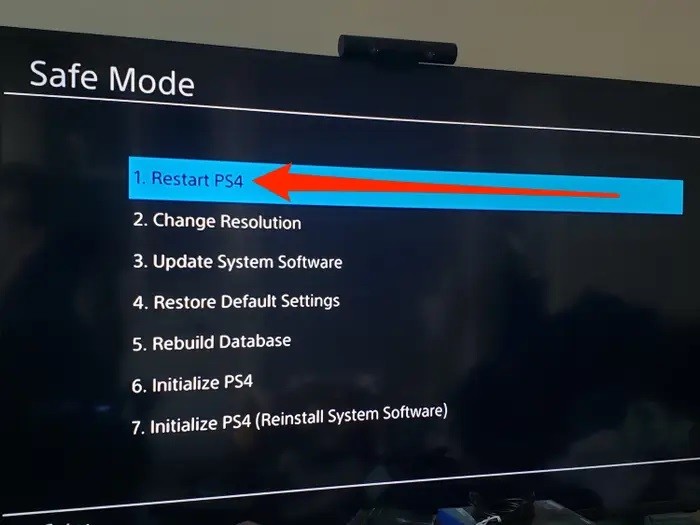
في حالة ما لم تنجح الطريقة الأولى تأكد أولًا من أن كافة التوصيلات موصلة بشكل صحيح سواء كانت توصيلات USB أو HDMI، ويمكنك أيضًا إزالة كابل توصيل الطاقة وتوصيله مرة أخرى، ويمكنك أيضًا تغيير أطراف توصيل كابلات HDMI بوضع الطرف الذي كان متصل بالمنصة في الشاشة، والعكس بالعكس، يمكنك أيضًا إزالة كابل الطاقة من ظهر المنصة ثم ترك الجهاز لمدة لا تقل عن 20 دقيقة ثم قم بإعادة التوصيل والتشغيل مرة أخرى.
في حالة ما لم تنجح أيضًا الطريقة الثانية فربما يكون السبب في وجود ملفات تالفة في النظام وهو ما يتطلب اختيار الخيار الخامس في قائمة Safe Mode هو خيار Rebuild Database بالضغط على زر X في ذراع التحكم وهو ما سيستغرق بعض الوقت وبعد الانتهاء منه قم باختيار Restart PS4.
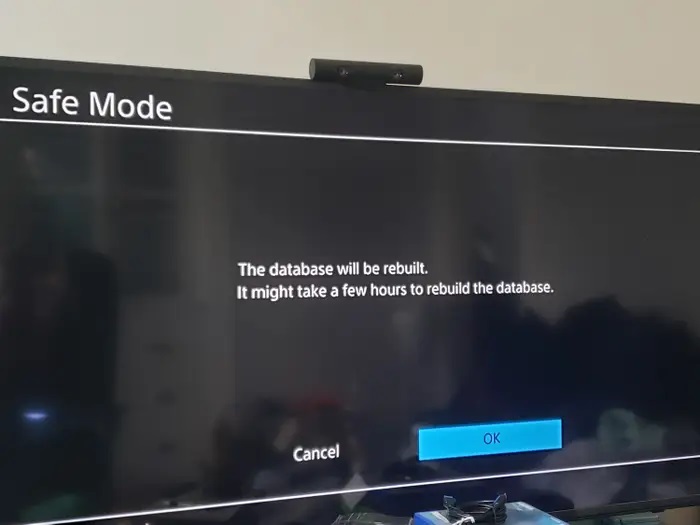
أما الخيار الأخير فهو تحديث نظام التشغيل من خلال اختيار الخيار الثالث Update System Software ثم اختيار Update Using Internet ثم اتباع التعليمات التي ستظهر على الشاشة مع التأكد من أن الجهاز متصل بالإنترنت، وفي حالة فشل كل تلك المحاولات فليس أمامك سوى الخيار السابع Initialize PS4 (Reinstall System Software واتباع التعليمات.
اقرأ أيضًا: كيفية مشاركة العاب PS4 الرقمية مع أصدقائك وأفراد عائلتك في دقائق
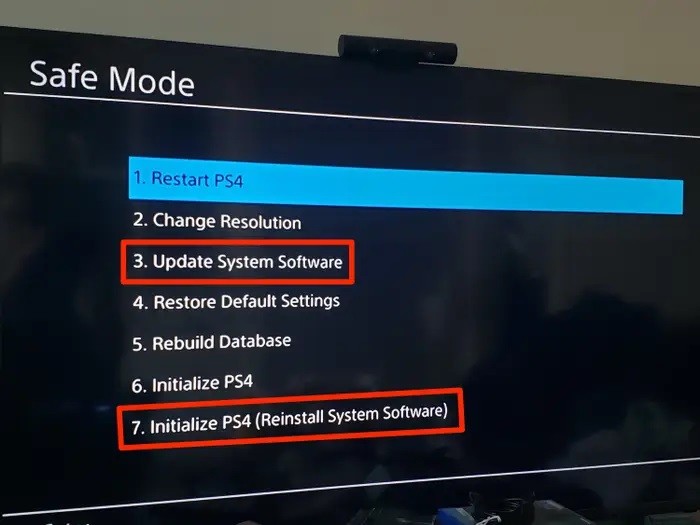
النصيحة الأولى والأخيرة هي أن تقوم بحفظ كافة بيانات جهازك على وحدة تخزين خارجية أو وحدة التخزين السحابية في حالة ما إن كنت مشتركًا في خدمة PS Plus قبل أن تقوم بتشغيل وضع Safe Mode على PS4 وقبل أن تقوم بإجراء أي عملية علاج للمشكلات على المنصة.
الكاتب
-
 خالد عاصم
خالد عاصم
محرر متخصص في الملفات التقنية بمختلف فروعها وأقسامها، عملت في الكتابة التقنية منذ عام 2014 في العديد من المواقع المصرية والعربية لأكتب عن الكمبيوتر والهواتف الذكية وأنظمة التشغيل والأجهزة الإلكترونية والملفات التقنية المتخصصة
كاتب ذهبي له اكثر من 500+ مقال
ما هو انطباعك؟